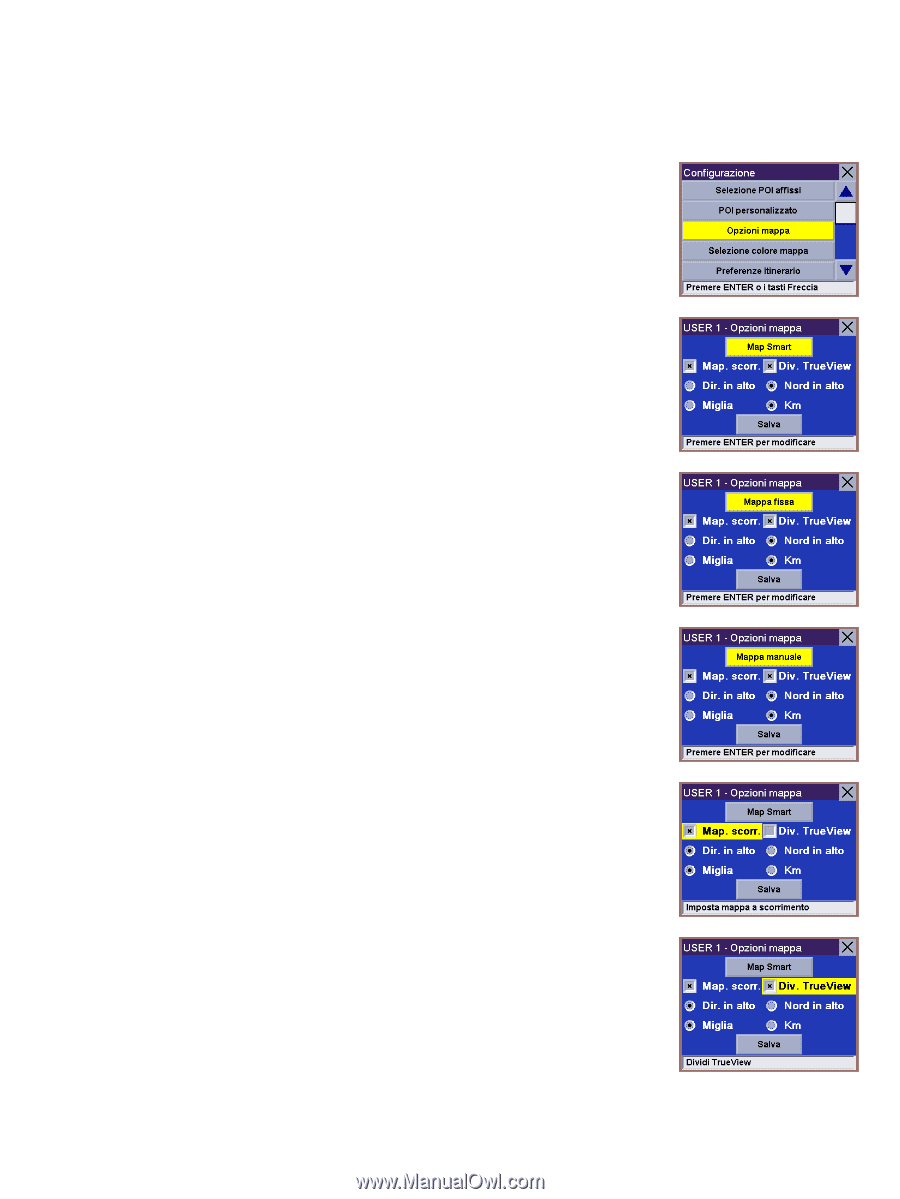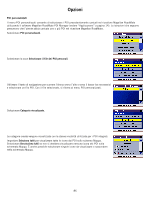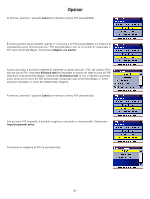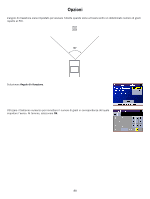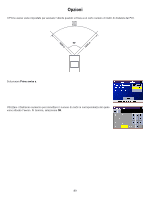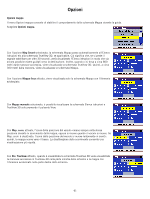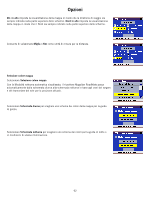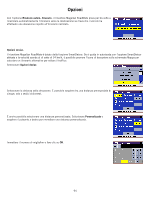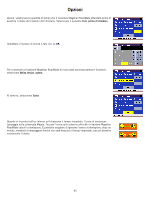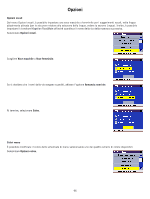Magellan RoadMate 760 Manual - Italian - Page 101
Opzioni mappa, TrueView 3D solo premendo il pulsante View.
 |
UPC - 763357111163
View all Magellan RoadMate 760 manuals
Add to My Manuals
Save this manual to your list of manuals |
Page 101 highlights
Opzioni Opzioni mappa Il menu Opzioni mappa consente di stabilire il comportamento della schermata Mappa durante la guida. Scegliere Opzioni mappa. Con l'opzione Map Smart selezionata, la schermata Mappa passa automaticamente all'Elenco istruzioni e/o alla schermata TrueView 3D, se applicabile. Ciò significa che, se si perde il segnale satellitare per oltre 30 secondi, verrà visualizzato l'Elenco istruzioni in modo che sia ancora possibile essere guidati verso la destinazione. Inoltre, quando ci si trova a circa 800 metri dalla manovra successiva, viene visualizzata la schermata TrueView 3D. Quindi, a circa 300 metri dalla manovra, viene visualizzata la schermata Mappa. Con l'opzione Mappa fissa attivata, viene visualizzata solo la schermata Mappa con l'itinerario evidenziato. Con Mappa manuale selezionato, è possibile visualizzare la schermata Elenco istruzioni e TrueView 3D solo premendo il pulsante View. Con Map. scorr. attivato, l'icona della posizione del veicolo rimane sempre nella stessa posizione durante lo scorrimento della mappa, oppure si muove quando il veicolo si muove. Se Map. scorr. è disattivato, l'icona della posizione del veicolo si muove lentamente in avanti; quindi, la mappa scorre verso il basso. La disattivazione dello scorrimento consente una visualizzazione più rapida. Con Div. TrueView attivato, quando è visualizzata la schermata TrueView 3D viene visualizzata la manovra successiva in TrueView 3D nella parte sinistra dello schermo e la mappa con l'itinerario evidenziato nella parte destra dello schermo. 91